【WordPress】ブロックエディタ新規作成|npmでひな形を作る手順
作成日:2022-08-27
更新日:2022-08-30
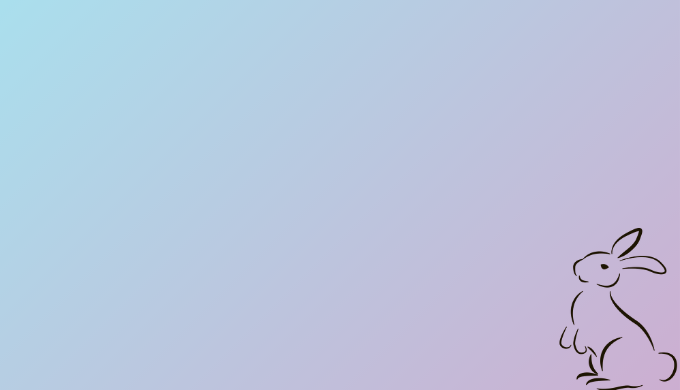
1.npmで、ブロックのひな形を作成する
※block-name=ブロック名:好きな名前を付ける
(pc名) app % cd public/wp-content/plugins
(pc名) plugins % npx @wordpress/create-block block-name↓
(pc名) plugins % cd block-name
(pc名) block-name % npm start
クラス名は「wp-block-create-block-block-name」となる
2.srcディレクトリの中のファイルを設定する
- block.json
- category:表示させる場所
- attributes:属性
- edit.js
- エディタ画面の設定
- save.js
- フロント画面の設定
- style.css
- フロント共通のCSS
- 編集画面だけのCSSは、edit.cssに設定
attributesについて
attributesとは
edit 関数と save 関数には、値を設定する setAttributes 関数と共に attributes が渡されます。

編集画面とフロントとで値を受け渡しするもの
3.block-name.phpの情報を書き換える
※管理画面に反映される情報
<?php
/**
* Plugin Name: (書き換え)
* Description: (書き換え)
* Requires at least: 5.9
* Requires PHP: 7.0
* Version: 1.1.0
* Author: (書き換え)
* License: GPL-2.0-or-later
* License URI: https://www.gnu.org/licenses/gpl-2.0.html
* Text Domain: (書き換え)
*
* @package create-block
*/4.管理画面でプラグインを有効にする

プラグインを有効にしないと、投稿画面に表示されない
WordPressの管理画面で「プラグイン」を開くと、phpに書いたPlugin Nameの名前でプラグインがあるので、有効化します
プラグインを有効化したのに
表示されない場合は
npm startでエラーがある可能性
表示されない場合は
npm startでエラーがある可能性
実際に作ってみる

RichTextのシンプルなBOX

高度な設定をしたい場合は、こちらを確認

2022-08-27
編集後記:
この記事の内容がベストではないかもしれません。
